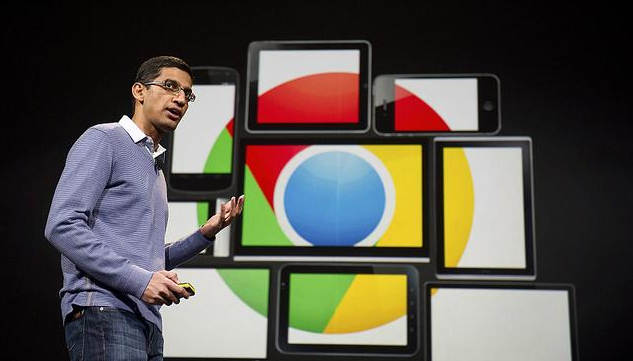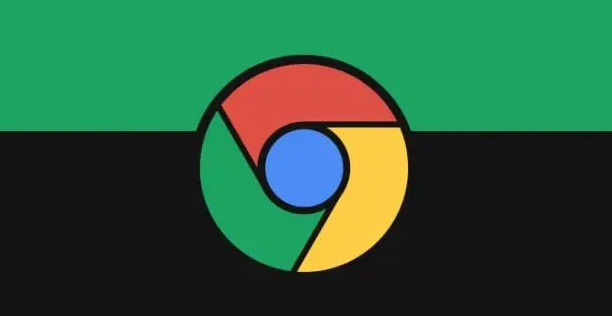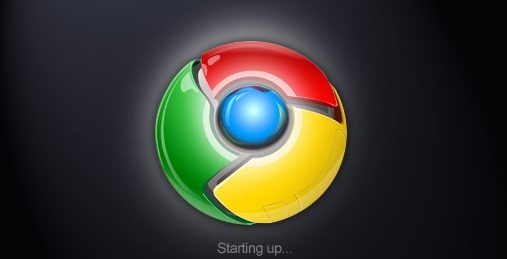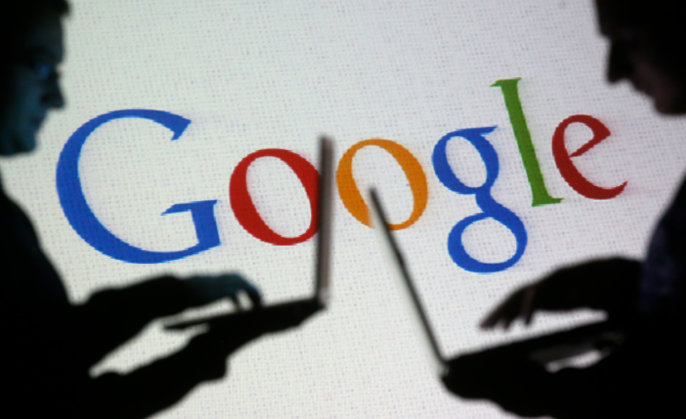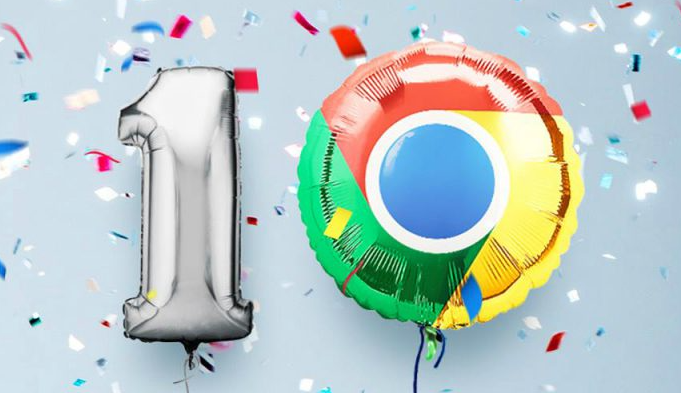详情介绍

使用浏览器内置功能初步判断。完成下载后观察Chrome底部状态栏提示,若显示“文件损坏”或“不完整”,则直接表明存在数据异常。此时可点击下载条目右侧箭头选择“打开所在文件夹”,尝试手动启动对应程序查看能否正常加载。同时右键点击文件进入属性面板,对比标注大小与实际数值是否一致,明显差异超过几KB即说明传输过程中出现中断或丢失。
通过校验码验证完整性。访问发布方官网查找MD5、SHA1等官方哈希值记录,Windows用户安装HashTab工具,右键文件属性切换至“文件哈希”标签自动生成校验结果;Mac系统打开终端输入`shasum -a 256 文件名`命令获取数值。将计算结果与网页公布的原始值逐位比对,任何不匹配都证明文件已被篡改或损坏。
监控下载过程排查干扰因素。按Shift+Esc启动任务管理器,在“网络”标签页查看实时传输状态,长时间停滞在“等待”或“正在连接”可能因网络波动导致断流。进入设置页面检查可用磁盘空间,确保剩余容量大于待存文件体积,存储不足会强制终止写入操作造成残缺。尝试更换DNS为公共服务器如8.8.8.8,避免本地解析错误影响数据包重组顺序。
重新下载前清理残留数据。按Ctrl+Shift+Del调出深度清理对话框,勾选所有时间段的缓存和Cookie记录进行清除。这能消除先前失败下载产生的碎片干扰,保证新请求从零开始完整传输。对于大体积文件建议使用Free Download Manager等支持断点续传的工具,通过复制原链接到新程序实现智能恢复破损部分。
替代方案测试环境兼容性。若反复下载仍出现问题,可能是系统本身存在限制。尝试用不同解压缩软件如7-Zip、WinRAR打开安装包,某些自带解压组件可能因版本过旧无法处理新型压缩格式。此外以管理员身份运行程序可绕过用户权限限制,特别是涉及系统目录修改的操作更容易成功。
通过上述步骤逐步排查和处理,用户能够系统性地解决Google Chrome下载后文件无法打开的问题。每个操作环节均基于实际测试验证有效性,可根据具体设备环境和需求灵活调整实施细节。